xp系统插入USB设备时提示无法找到新硬件如何解决
在雨林木风xp系统中经常都要连接USB设备,方便传输或拷贝文件,但是有位用户说xp系统插入USB设备时“提示无法找到新硬件”怎么办呢?如果没有显示新设备,就无法正常操作使用了。为此,下面教程和大家分享xp系统插入USB设备时提示无法找到新硬件解决方法。
解决方法如下:
1、单击“开始”菜单,单击“运行”命令;
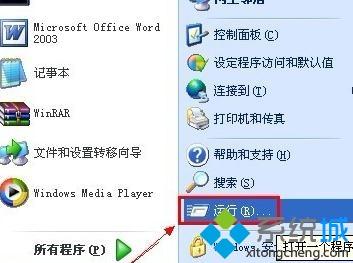
2、打开的框中键入“services.msc”命令,单击“确定”;
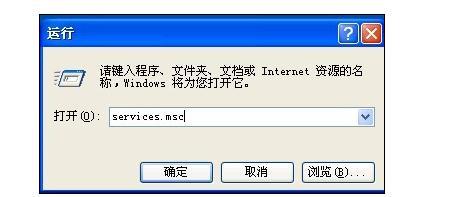
3、打开本地服务设置窗口,找到名为“Plug and Play”的服务,双击打开;
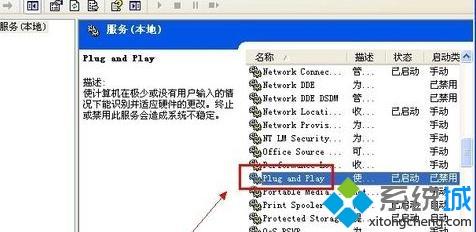
4、在“常规”选项卡单击启动类型的三角箭头按钮,打开的下拉菜单选择“自动”;
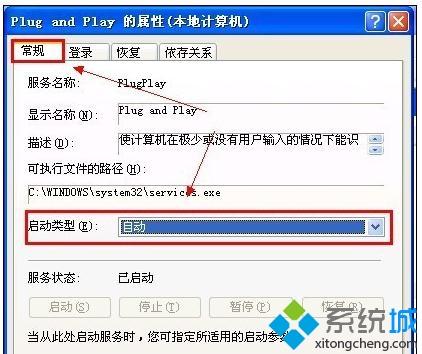
5、设置完成后单击“确定”按钮并关闭“服务”窗口。

以上教程分享就是xp系统插入USB设备时提示无法找到新硬件的解决方法,简单设置之后,USB设备就恢复正常了。
相关教程:弹出找到新的硬件输入法没有了显示了怎么找到新硬件无法正常运行xp打印机向导无法找到需要的软件xp添加过时硬件我告诉你msdn版权声明:以上内容作者已申请原创保护,未经允许不得转载,侵权必究!授权事宜、对本内容有异议或投诉,敬请联系网站管理员,我们将尽快回复您,谢谢合作!










